Samsung cho ra đời tính năng Thư mục giúp bạn có thể ẩn đi các ứng dụng và tập tin quan trọng, không muốn người khác phát hiện ra được. Hôm nay, hãy cùng nhau tìm hiểu về tính năng cũng như cách sử dụng tính năng thư mục bảo mật Samsung thông qua bài viết này nhé!
Thư mục bảo mật Samsung Secure Folder là gì?
Thư mục bảo mật Samsung là tiện ích trên điện thoại dựa trên nền tảng Knox. Tính năng này nhằm hỗ trợ tính bảo mật giúp người dùng bảo vệ được những nội dung quan trọng, không để người khác truy cập vào.
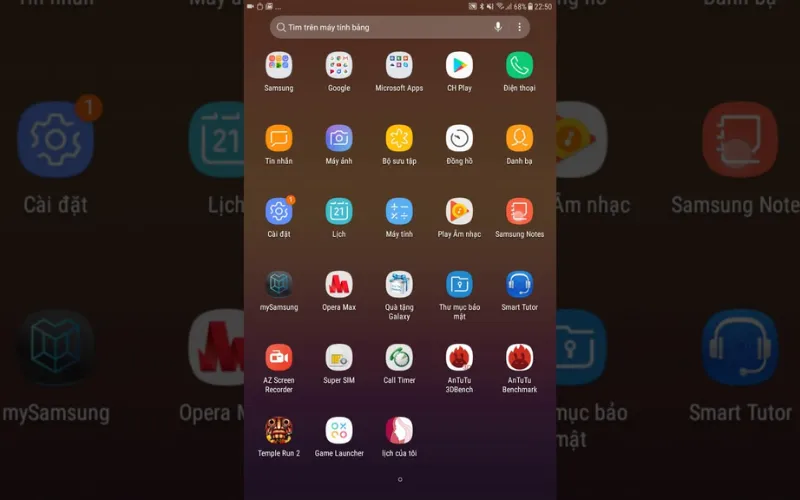
Lưu ý khi sử dụng thư mục bảo mật
Các dữ liệu được lưu trữ trong thư mục bảo mật được tách riêng biệt với mọi dạng truy cập, chỉ khi bạn vào thư mục bảo mật mới có thể mở được các dữ liệu trên. Bạn cũng không thể sao chép hoặc di chuyển dữ liệu trong thư mục bảo mật được.
Nếu bạn can thiệp vào hệ điều hành hoặc cài phần mềm “lậu” vào thư mục bảo mật sẽ bị khóa và không cho bạn truy cập vào nó nữa. Trước khi nhập dữ liệu nào vào thư mục bảo mật, bạn hãy suy xét kỹ và sao chép dữ liệu thành nhiều bản khác nhau.

Cách sử dụng tính năng thư mục bảo mật Samsung
Cách kích hoạt thư mục bảo mật
- Bước 1: Vào Cài đặt > Chọn Sinh trắc học và Bảo mật > Chọn Thư mục Bảo mật.
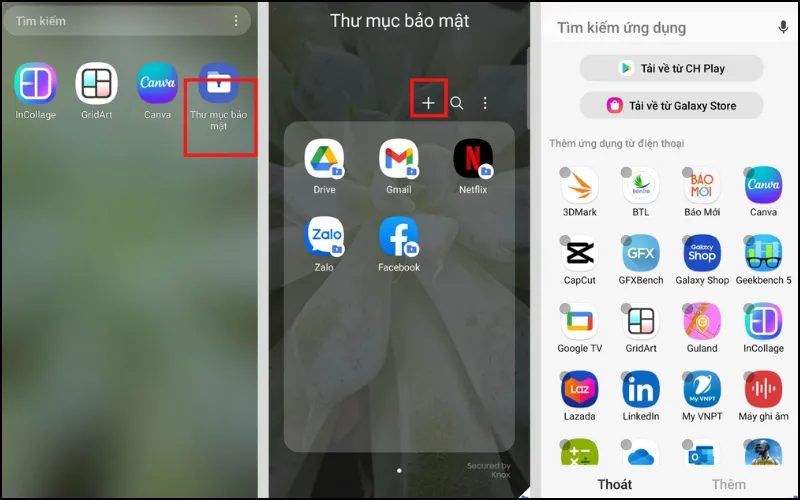
- Bước 2: Đăng nhập vào tài khoản Samsung Account > Chọn chế độ màn hình khóa thư mục. Bạn có thể tùy thích lựa chọn cách khóa mật khẩu như hình vẽ, mã PIN, vân tay,…
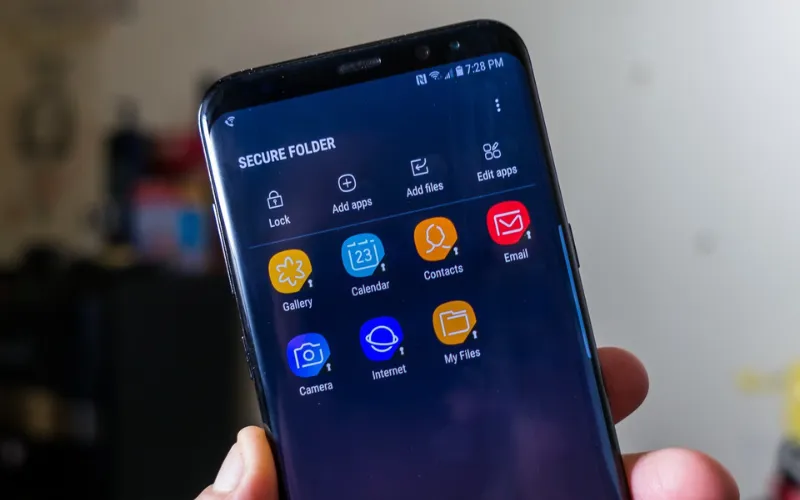
Cách thêm ứng dụng vào thư mục bảo mật
Bạn hãy mở Thư mục Bảo mật và chọn biểu tượng dấu cộng > Chọn Thêm ứng dụng > Chọn ứng dụng có sẵn trên điện thoại hoặc các ứng dụng trên Store.
Việc thêm ứng dụng vào trong Thư mục bảo mật giống việc tạo ra một bản sao mới. Bản sao này sẽ không có tập tin lưu trữ, bộ nhớ cache hoặc thông tin đăng nhập.
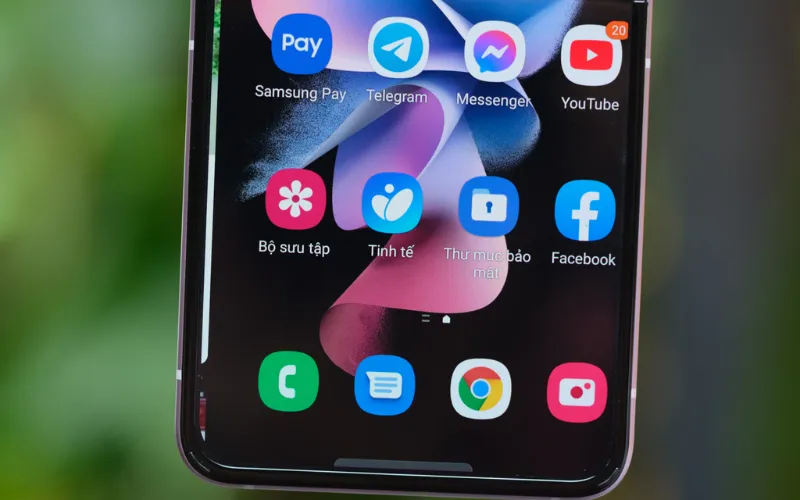
Cách di chuyển tập tin vào thư mục bảo mật
Mở My Files trong ngăn kéo ứng dụng > Nhấn giữ chọn những dữ liệu cần di chuyển > Chọn vào biểu tượng Menu ba chấm ở góc phải phía dưới màn hình > Chọn Chuyển đến Thư mục Bảo mật.
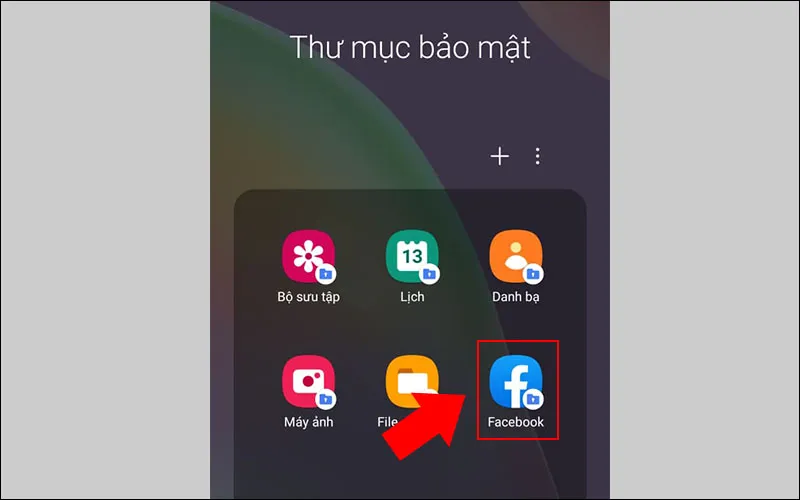
Cách thay đổi vị trí ứng dụng trong thư mục bảo mật
Bạn hãy nhấn giữ biểu tượng ứng dụng và di chuyển đến vị trí bạn mong muốn là có thể thay đổi vị trí ứng dụng bảo mật.
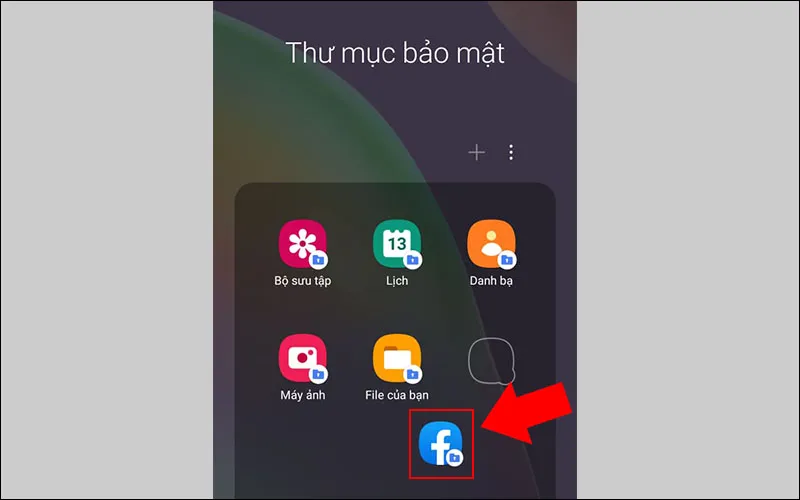
Cách gỡ bỏ ứng dụng trong thư mục bảo mật
Chọn ứng dụng muốn gỡ bỏ > Chọn tính năng Gỡ cài đặt > Nhẫn chọn thông báo “Bạn có muốn gỡ bỏ ứng dụng này không?” > Nhấn OK là hoàn tất quá trình.
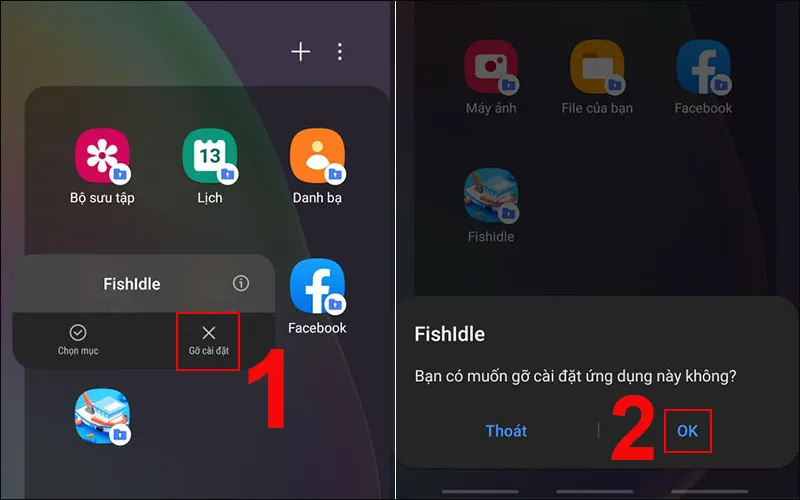
Cách thoát thư mục bảo mật
Nhấn phím Home để thoát ra thư mục bảo mật. Bởi khi vào thư mục bảo mật đã được xác minh thông qua mật mã nên quá trình thoát ra thư mục rất dễ dàng.
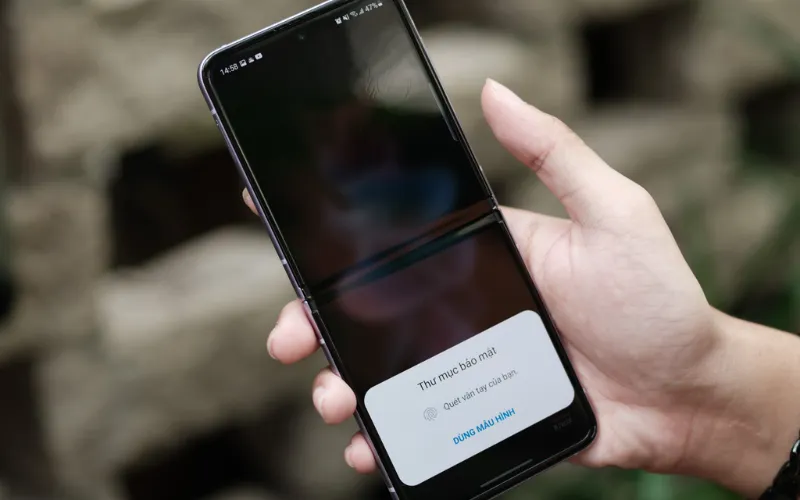
Xem thêm:
- Cách tạo tài khoản Samsung Account trên điện thoại và máy tính
- Cách bật nút home ảo cho Samsung cực đơn giản, nhanh chóng
- 12 cách tiết kiệm pin Samsung hay nhất không nên bỏ lỡ
Bài viết trên đã thông tin chi tiết đến bạn những tính năng của thư mục bảo mật Samsung. Nếu thấy bài viết hay, hãy chia sẻ ngay để mọi người cùng biết nhé!